


在使用Windows 10的过程中,许多用户喜欢利用“投影到此电脑”功能,以便在不同设备之间共享屏幕内容。然而,有时您可能会发现在设置中,“投影到此电脑”选项却呈现灰色,无法进行选择。这可能会让用户感到困扰,特别是在需要与其他设备共享屏幕时。在本文中,我们将探讨为何会出现这种情况以及如何解决“投影到此电脑”选项灰色的问题,让您能够充分利用这一便捷功能。
具体方法如下:
1、按下 Win + i 组合键,启动Windows 设置。在搜索框中可输入“设置”进行查找,或直接点击系统(包括显示、声音、通知和电源)以进入系统主页设置窗口。在左侧选项中点击“投影到此电脑”,然后在右侧选择蓝色的可选功能。
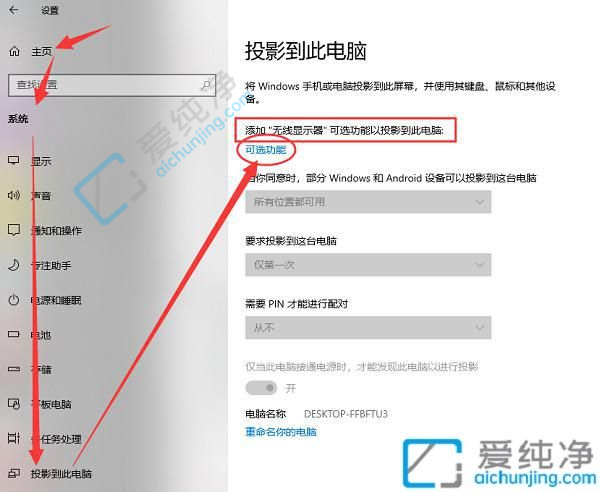
2、在可选功能的添加和卸载界面中,点击“添加可选功能”。
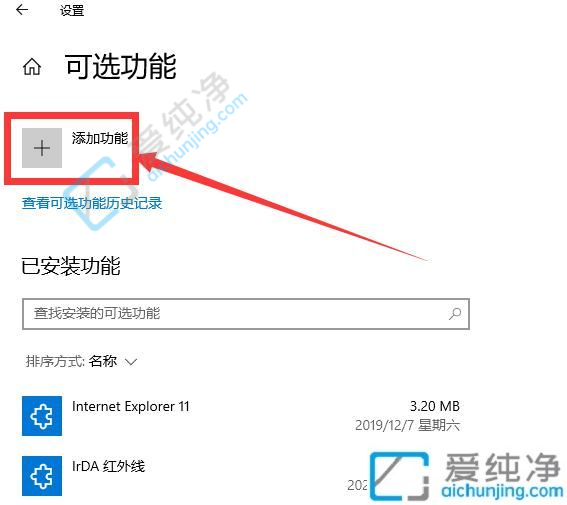
3、在列表中找到“无线显示器”(允许其他设备通过无线方式投影到此计算机,需要支持Miracast的硬件),勾选并点击“安装”。
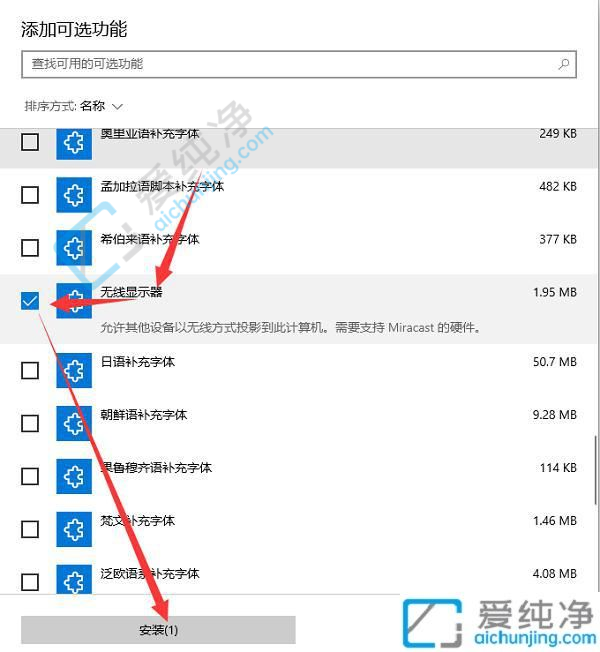
4、等待无线显示器完成安装(请确保已打开Windows更新,否则将无法完成安装)。
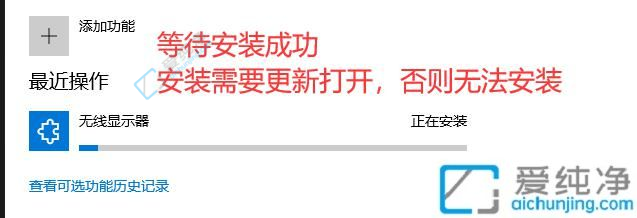
5、安装完成后,返回至“投影到此电脑”选项,您将发现投影功能现在可以正常进行设置。
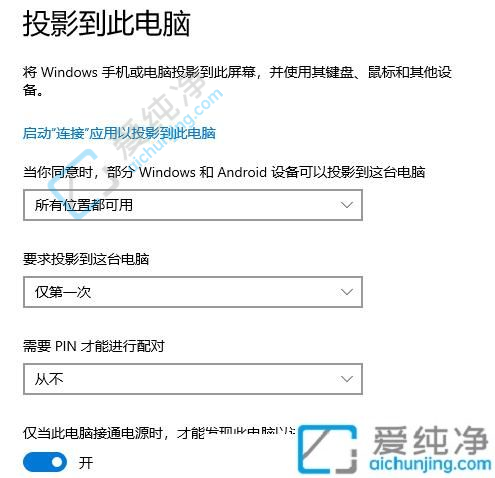
通过本文提供的方法,您应该能够解决Windows 10系统中“投影到此电脑”选项灰色的问题,顺利地进行屏幕共享和投影操作。这将为您带来更加便利的使用体验,让您能够轻松分享屏幕内容。
| 留言与评论(共有 条评论) |